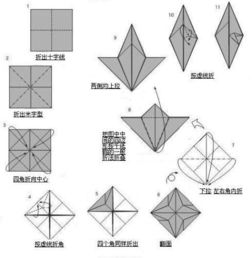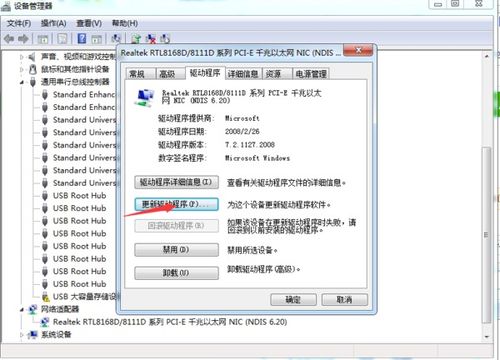轻松学会!无线键盘使用指南【详细图文教程】
无线键盘怎么用?【图文教程】

随着科技的发展,无线键盘已经越来越普及,它不仅摆脱了线缆的束缚,让桌面更加整洁,还提供了更加灵活的使用体验。但是,对于初次接触无线键盘的用户来说,可能会对其使用方法感到陌生。下面,我们就通过图文教程的方式,详细讲解无线键盘的使用方法。

一、了解无线键盘的基本结构
首先,我们需要了解无线键盘的基本结构。一般来说,无线键盘由键盘主体、电池仓、开关按钮以及连接指示灯等部分组成。有些高端无线键盘还可能配备有触控板、快捷键等附加功能。
1. 键盘主体:这是无线键盘的主要部分,用于输入字符和命令。
2. 电池仓:用于放置电池,为无线键盘提供电力。不同品牌和型号的无线键盘,电池仓的位置和大小可能有所不同。
3. 开关按钮:用于开启或关闭无线键盘的电源。
4. 连接指示灯:用于显示无线键盘与电脑或其他设备的连接状态。当无线键盘成功连接到设备时,指示灯通常会亮起。
二、准备工作
在使用无线键盘之前,我们需要做一些准备工作,确保无线键盘能够正常工作。
1. 检查电池:首先,打开无线键盘的电池仓,检查电池是否已安装且电量充足。如果电池电量不足,请及时更换电池。

(图示:检查电池)
2. 安装电池:如果电池仓内没有电池,或者电池电量已耗尽,我们需要按照电池仓内的正负极标识,正确安装电池。

(图示:安装电池)
3. 开启无线键盘:找到无线键盘上的开关按钮,按下开关按钮,开启无线键盘的电源。此时,连接指示灯可能会闪烁,表示无线键盘正在寻找可连接的设备。

(图示:开启无线键盘)
三、连接无线键盘
无线键盘的连接方式主要有两种:蓝牙连接和无线接收器连接。下面,我们分别介绍这两种连接方式。
蓝牙连接
1. 打开电脑的蓝牙功能:首先,我们需要确保电脑的蓝牙功能已经打开。在Windows系统中,我们可以通过“设置”>“设备”>“蓝牙和其他设备”来打开蓝牙功能;在Mac系统中,我们可以通过“系统偏好设置”>“蓝牙”来打开蓝牙功能。

(图示:打开电脑蓝牙)
2. 搜索并连接无线键盘:在电脑的蓝牙设置中,点击“添加蓝牙或其他设备”或“搜索设备”,然后等待电脑搜索到无线键盘。当电脑搜索到无线键盘后,点击无线键盘的名称进行连接。此时,可能需要输入一个配对码(通常是0000或1234),然后点击“确定”或“完成”进行配对。

(图示:搜索并连接无线键盘)
3. 等待连接完成:连接过程中,无线键盘的连接指示灯可能会持续闪烁,直到连接成功。连接成功后,连接指示灯通常会亮起并保持常亮状态。
无线接收器连接
1. 插入无线接收器:将无线键盘附带的无线接收器插入电脑的USB接口中。此时,电脑会自动识别并安装驱动程序。

(图示:插入无线接收器)
2. 开启无线键盘:与蓝牙连接方式相同,我们需要按下无线键盘上的开关按钮,开启无线键盘的电源。
3. 等待连接完成:当无线接收器成功识别到无线键盘后,无线键盘的连接指示灯会亮起并保持常亮状态。此时,无线键盘已经成功连接到电脑。
四、测试无线键盘功能
连接成功后,我们需要测试无线键盘的功能,确保它能够正常工作。
1. 输入字符:打开任意一个文本编辑器或文档,尝试在键盘上输入字符,检查字符是否能够正确显示在屏幕上。

(图示:测试输入字符)
2. 使用快捷键:如果无线键盘配备有快捷键(如音量控制、亮度调节等),我们可以尝试使用这些快捷键,检查它们是否能够正常工作。
3. 检查触控板(如果有):如果无线键盘配备有触控板,我们可以尝试使用触控板进行滑动、点击等操作,检查触控板是否能够正常工作。
五、注意事项
1. 电池电量:定期检查无线键盘的电池电量,确保电池电量充足。如果电池电量不足,无线键盘可能会出现连接不稳定或无法正常工作的情况。
2. 避免干扰:在使用无线键盘时,尽量避免将无线键盘放置在电磁干扰较强的环境中(如微波炉、无线电话等附近),以免影响无线键盘的正常工作。
3. 保持清洁:定期清洁无线键盘,避免灰尘和污垢进入键盘内部,影响键盘的灵敏度和使用寿命。
4. 正确存放:在不使用无线键盘时,将其存放在干燥、通风的地方,避免阳光直射和潮湿环境。
通过以上步骤,我们已经成功了解了无线键盘的基本结构、连接方法以及注意事项。现在,你可以轻松地使用无线键盘进行文字输入和快捷键操作了。希望这篇图文教程能够对你有所帮助!
- 上一篇: 如何制作16个红包灯笼的教程?
- 下一篇: 塑料袋对人类有哪些危害?
-
 无线路由器桥接:超详细完美设置指南【图文全解】资讯攻略11-05
无线路由器桥接:超详细完美设置指南【图文全解】资讯攻略11-05 -
 轻松学会!五阶魔方还原全攻略:详细公式与图文教程资讯攻略11-01
轻松学会!五阶魔方还原全攻略:详细公式与图文教程资讯攻略11-01 -
 千纸鹤折叠教程:图文详解,轻松学会!资讯攻略11-19
千纸鹤折叠教程:图文详解,轻松学会!资讯攻略11-19 -
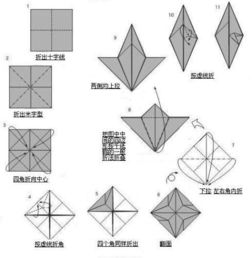 学会这三种折法,轻松打造精美千纸鹤!(详细图文教程)资讯攻略11-14
学会这三种折法,轻松打造精美千纸鹤!(详细图文教程)资讯攻略11-14 -
 【详细图解】轻松搞定TP-Link无线路由器设置教程资讯攻略10-30
【详细图解】轻松搞定TP-Link无线路由器设置教程资讯攻略10-30 -
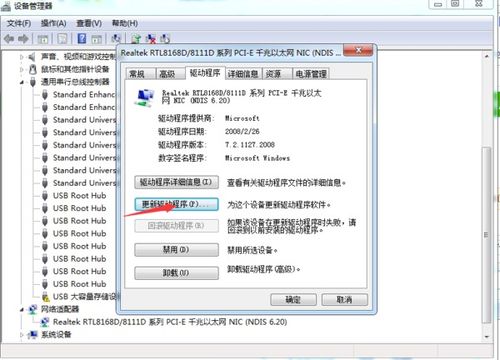 轻松学会!电脑安装Win10系统无线网卡驱动教程资讯攻略11-25
轻松学会!电脑安装Win10系统无线网卡驱动教程资讯攻略11-25